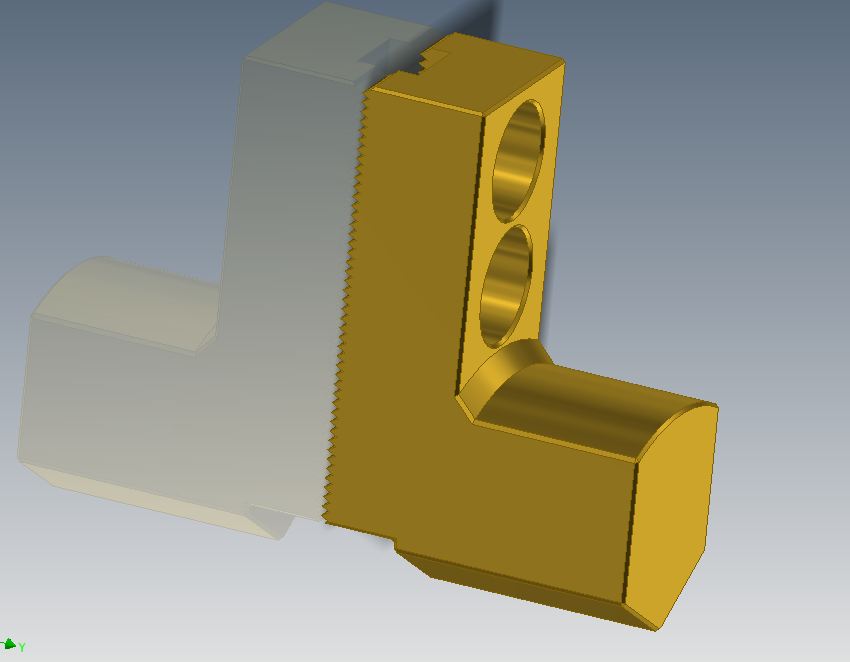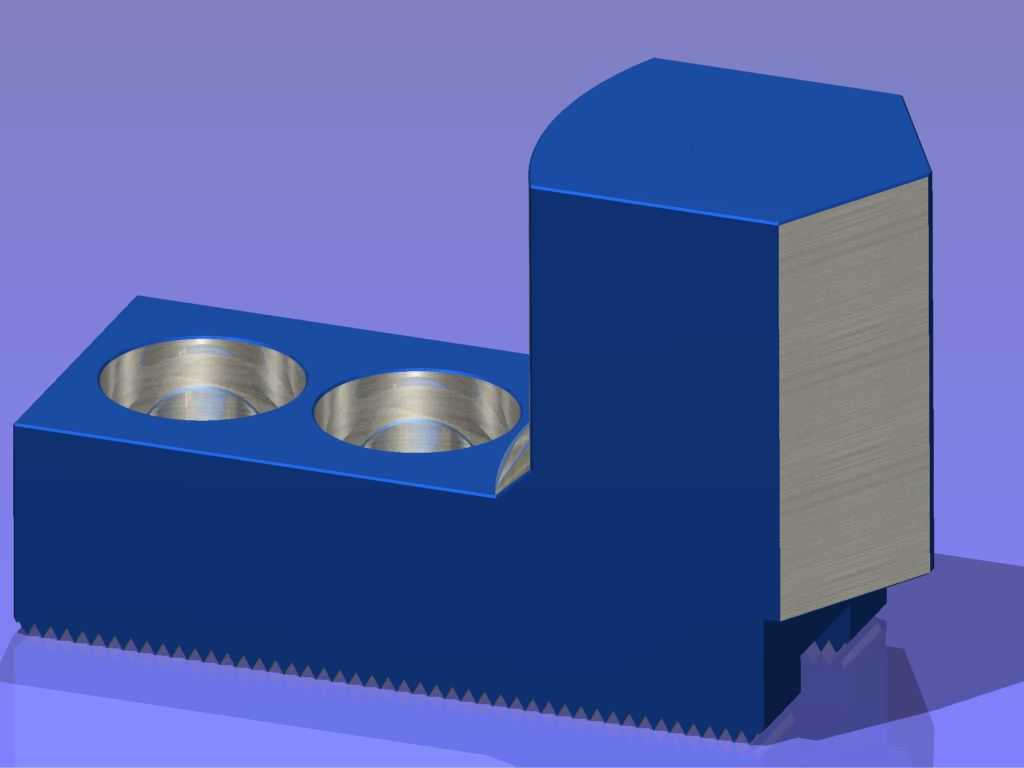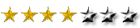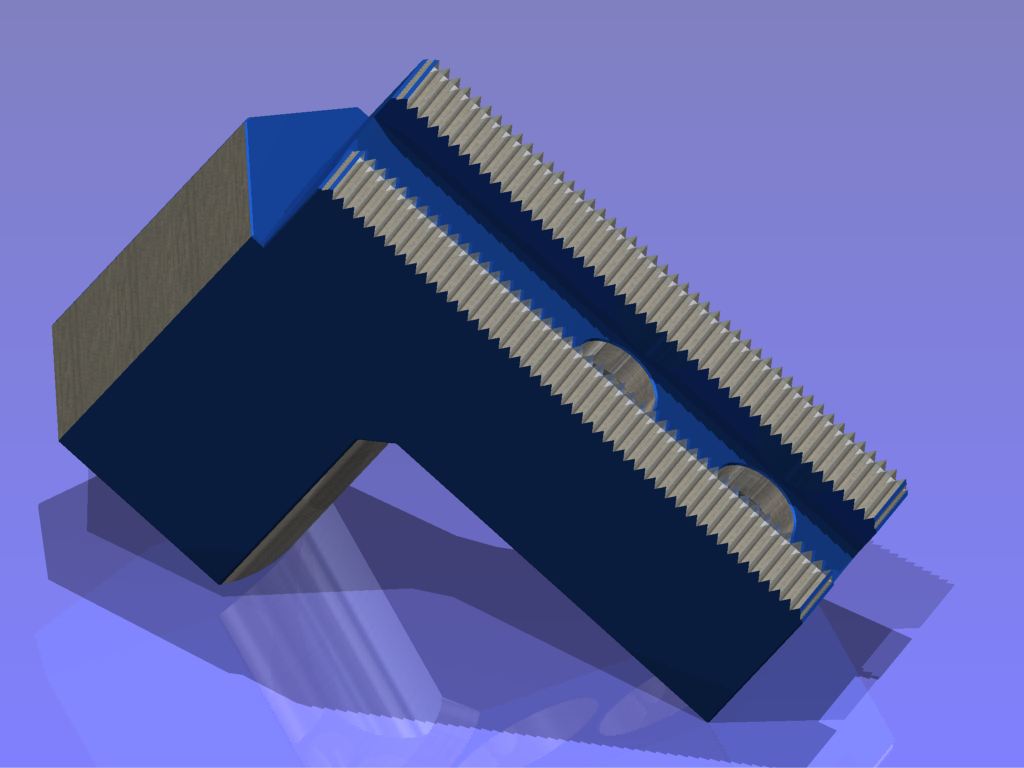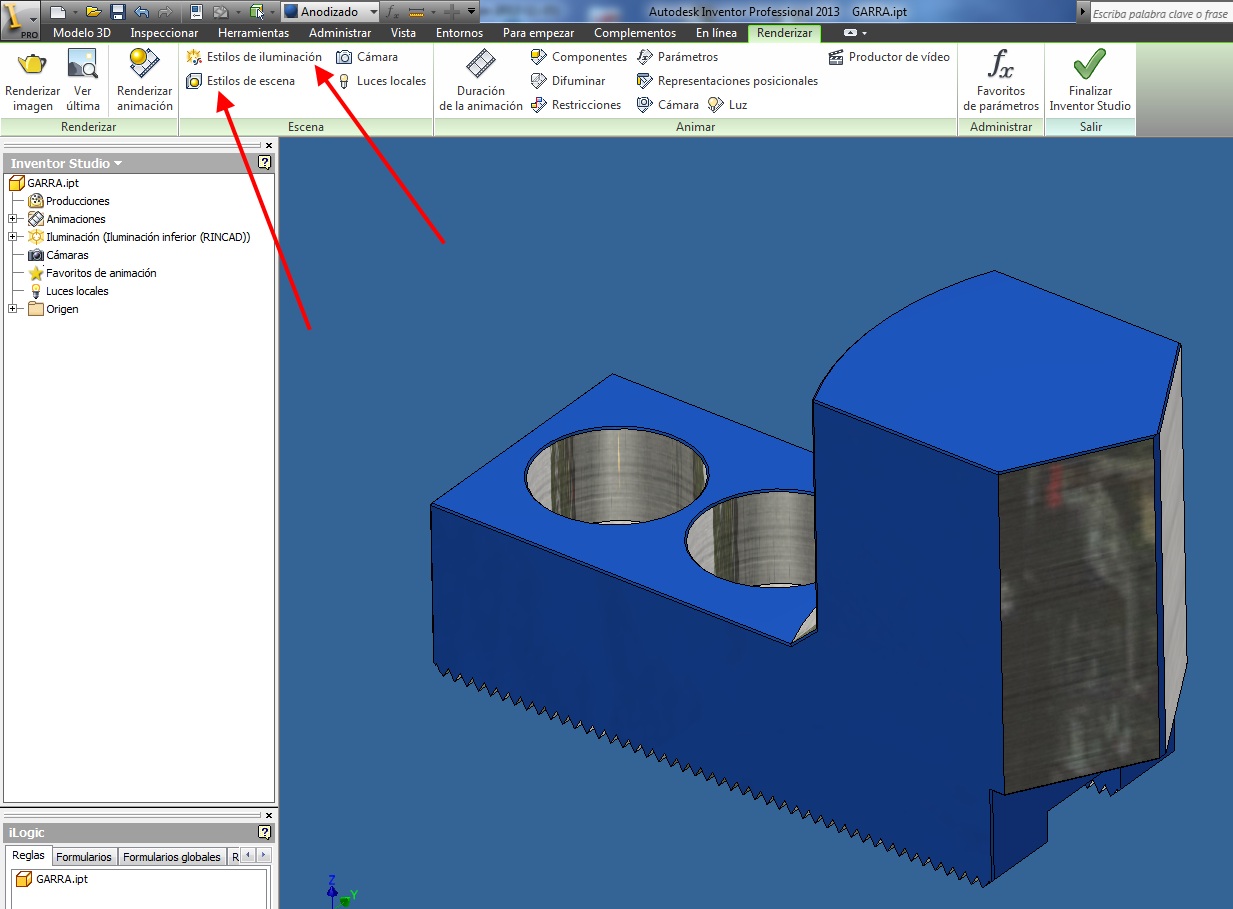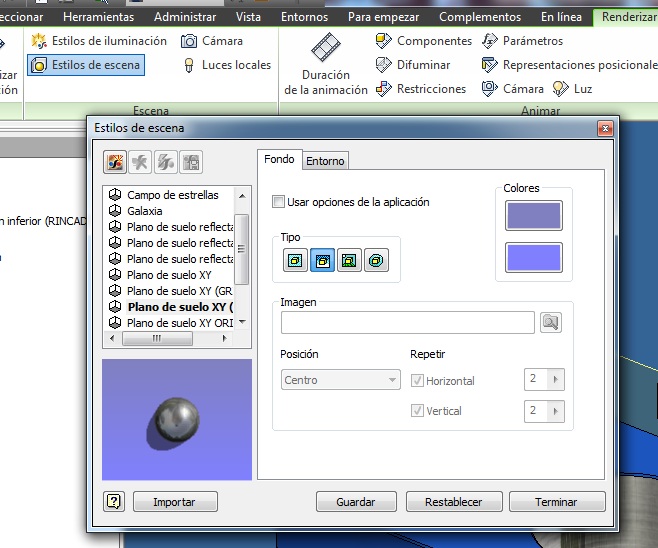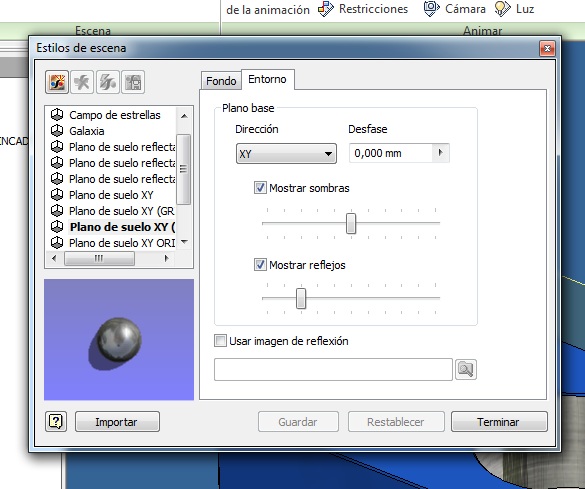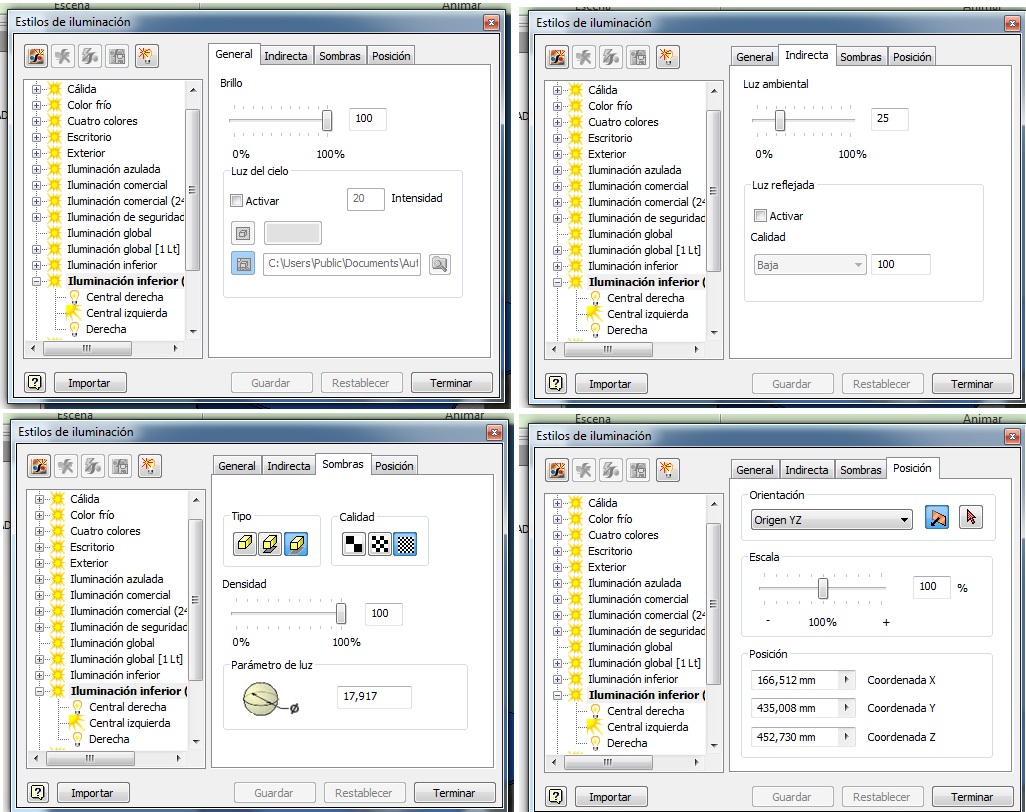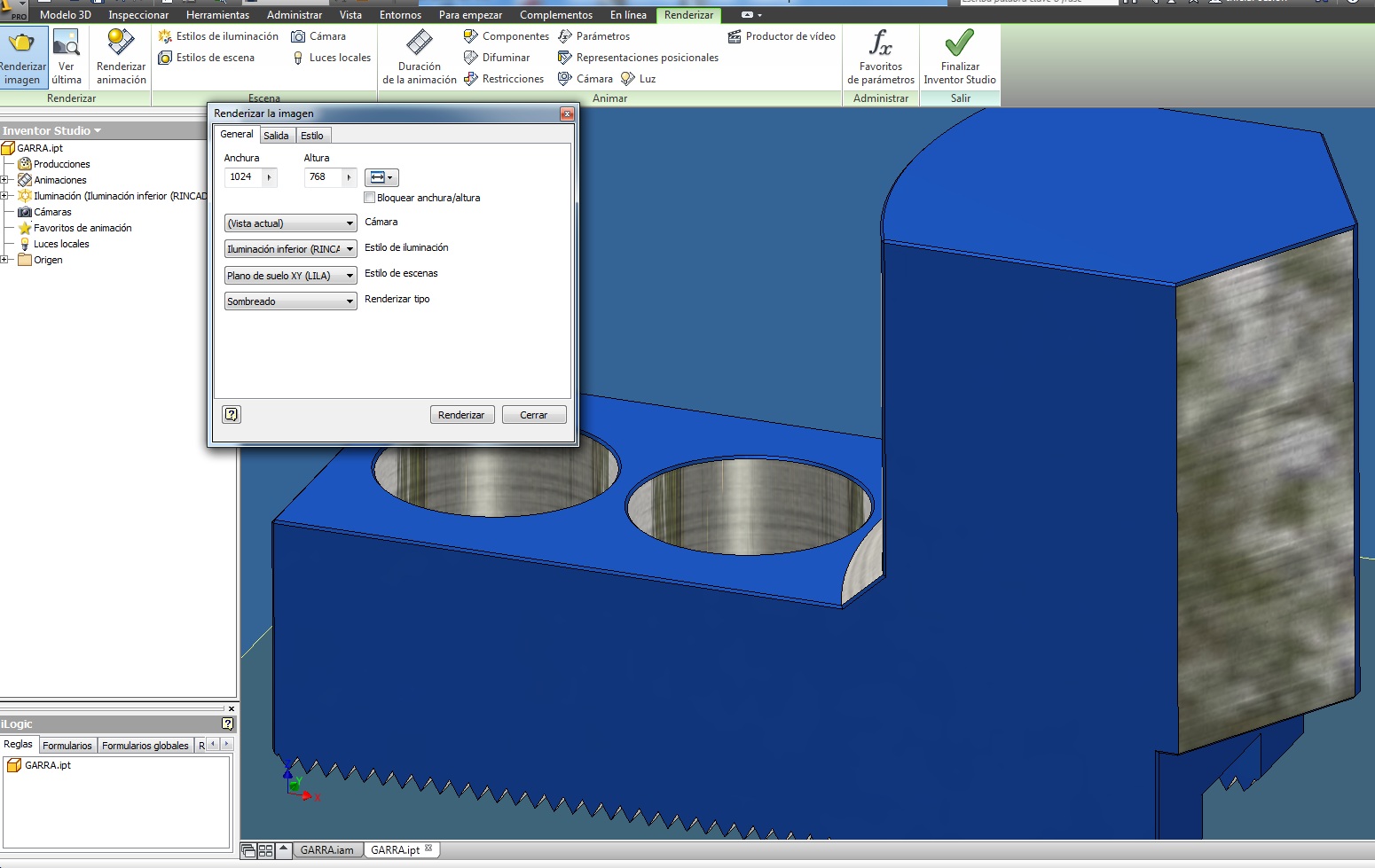En primer lugar, mil perdones por no haber contestado antes para explicarte un poco mi metodología, pero es que ayer tuve un día bastante ocupado. Me fui a dormir a las 3:30 del lunes y me levanto a las 7:00, con eso te puedes hacer una idea de como haría.
Pero bueno, a lo que vamos, yo generalmente dibujo la pieza en el plano XY o en un plano paralelo a este para poder hacer el render como si estuviese encima de la mesa. Pero también puedes crearte un conjunto con la pieza en la posición que te interese hacer el render. Te creas un iam nuevo, insertas la pieza, le quitas el fijo y por medio de restricciones colocas la pieza en la posición que te interese. Y si no lo aproximas que no se va a preciar muco el error.
Mira lo que he preparado yo con la famosa garra:
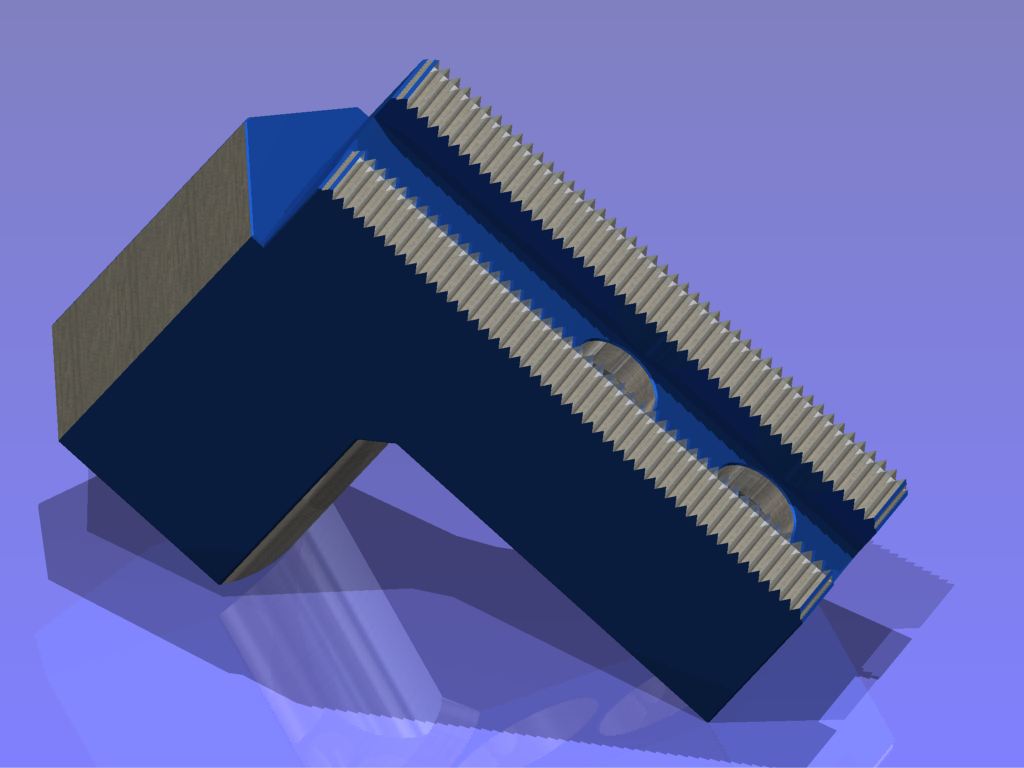
Si vale, ¿pero como has hecho ese render?, te estarás preguntando. Yo ya tengo unos "valores" personalizados, tanto en escenas como en luces y te lo voy a tratar de explicar.
El color a toda la pieza y/o cada cara, se los has de dar antes de entrar en el entorno del Inventor Studio. Eso te lo dejo a ti para que pruebes con distintos valores. Imaginemos que quieres renderizar tu pieza y que la quieres "apoyar" en la cresta del dentado, como la tengo yo. No se que plano es paralelo a esa zona, pero imaginemos que es el YZ y que desde este plano hasta la cresta hay una distancia de 10,22 (esto se puede medir tranquilamente). Anotate ese dato y ejecuta Inventor Studio, en la barra del navegador (parte superior), te aparecen varios iconos, los que te interesan son principalmente dos:
Estilos de escena.
Estilos de iluminación.
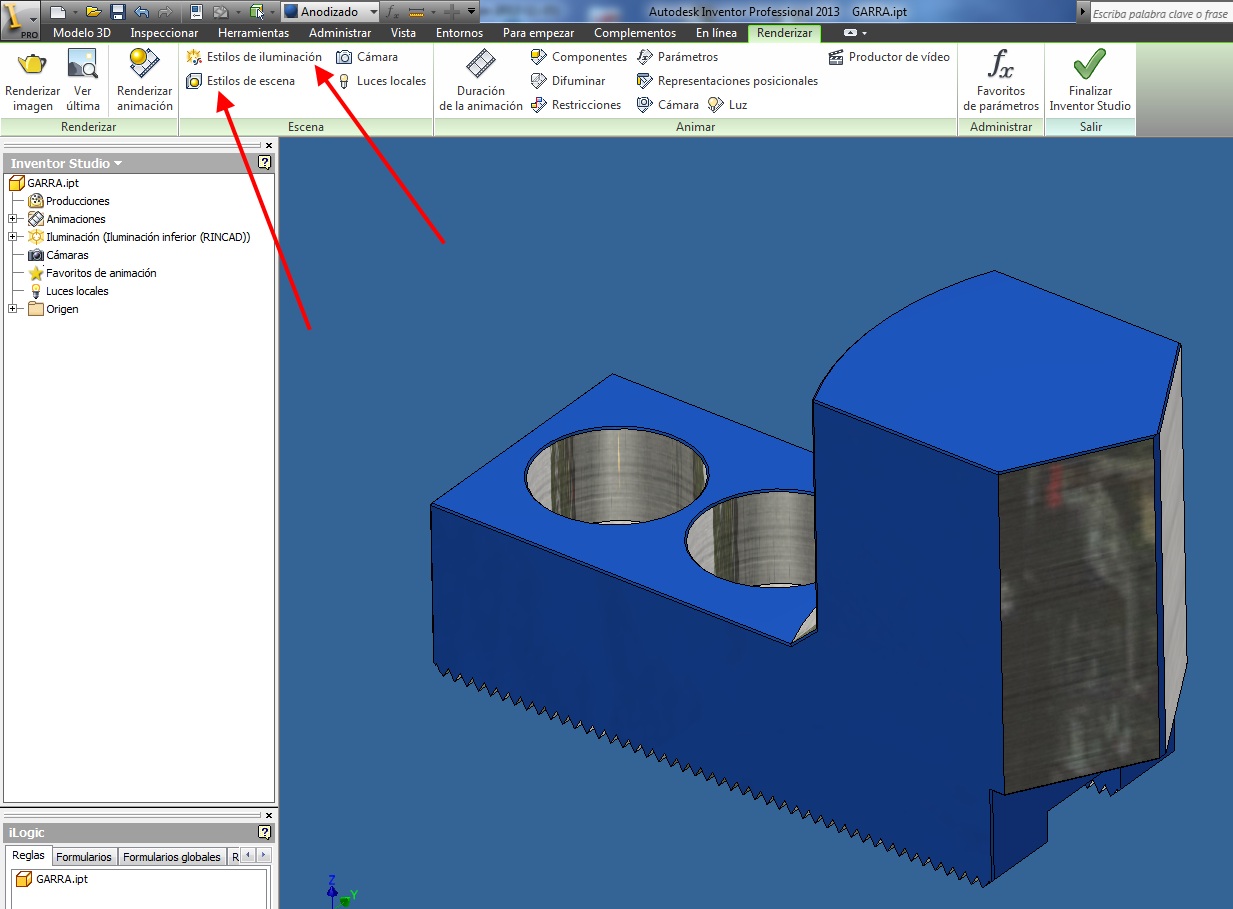
Ojo, hasta la versión 2012 aparecía otro mas, Estilo material, pero en la 2013, que es la que yo tengo, esto se cambia desde otro lado.
Estilos de escena:
Es donde configuramos todo el entorno que rodea a la pieza, aquí podemos decirle donde esta apoyada, que color o colores tiene el entorno y una serie de características básicas.
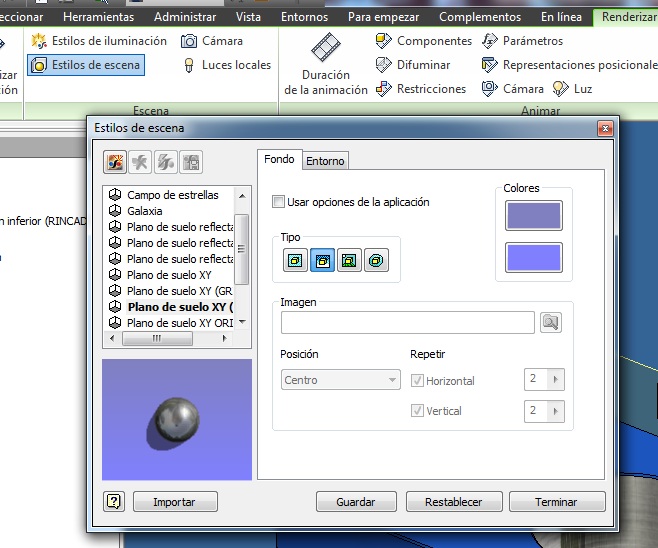
A la izquierda tenemos los planos de apoyo, tres reflectantes y otros tres no. También tenemos lo entornos predefinidos, como el primero que tu usaste. Yo me quedo con los planos, en nuestro ejemplo vamos a seleccionar el plano YZ (reflectante o no, eso es tu decisión). Nos aparece un plano en ese plano seleccionado, pero como no esta donde queremos, pues tenemos que desplazarlo. Fíjate en la pestaña "Entorno", ahí puedes desplazar ese plano.
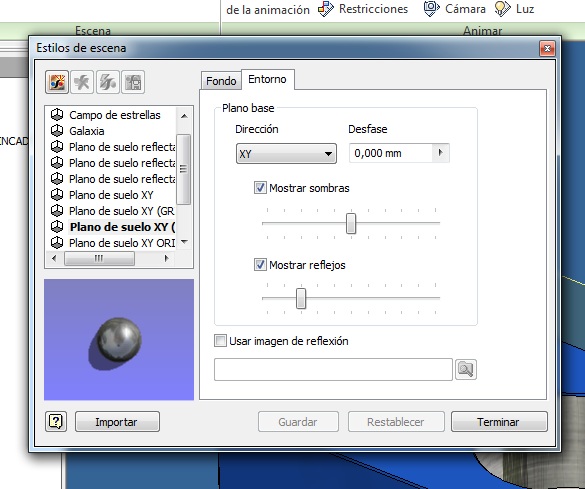
Al elegir el plano YZ, a ti te saldrá en "Dirección" YZ, pero lo puedes cambiar. En desfase, pon la cota que hemos medido antes (por ejemplo 10,22) y cámbiale el signo para que vaya el plano donde tu quieres. Puedes activar y desactivar las sombras y los reflejos, dándole mas o menos valor también. Lo de la imagen de reflexión es para que se refleje una imagen que tu elijas.
Volvemos a la pestaña "Fondo", no marques "Usar opciones de la aplicación" (prueba y verás que se desactiva todo), en "Tipo" marca el segundo por la izquierda (prueba con los demás para que veas las diferencias), en colores si pinchas en el cuadro, te deja cambiarlos. El de arriba es por así decirlo el color de la mitad superior y el de abajo evidentemente es el de la mesa o parte inferior. Prueba combinaciones y quédate con la que mas te guste. Un consejo, combina los colores para que no te de un cante muy bruto. El resto de las opciones, yo las tengo como las ves, pero puede ir probando después. Cuando le des a salir, te dirá que si guardas los cambios, evidentemente, le dices que si.
Estilos de iluminación:
Este comando te deja modificar las luces, en intensidad, posición, color y no se que mas. Pero antes de tocarlo has de selecciona un estilo de luz, estilo que luego has de usar en tu renderizado.
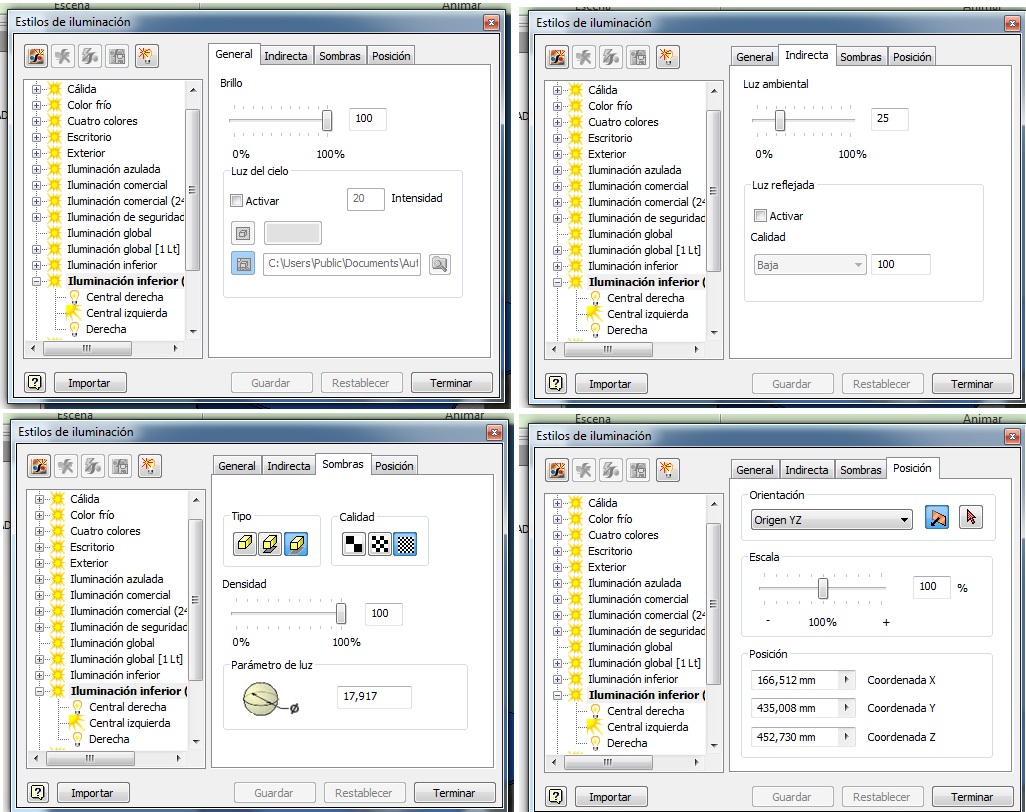
A grandes rasgos, "General", le puedes dar mas o menos brillo a la escena; si activas la "Luz del cielo", incrementa la luminosidad y puedes darle color.
"Indirecta" , parámetros para incrementar o disminuir este tipo de luz. Puedes tener luz reflejada y con un color determinado.
"Sombras", controlas el tipo de sombra (con bordes definidos o bordes atenuados), la densidad, la calidad y mas cosas.
"Posición", en orientación puedes hacer que la luz en lugar de ir al objeto, vaya a la contra (el icono del plano), puedes cambiarle la posición (con la flecha) o con las coordenadas de mas abajo. También le puedes cambiar el "tamaño".
No te puedo orientar mucho mas en estos apartado, porque apenas los toco. Y otra cosa, esto que te muestro pertenece a la "Iluminación Inferior", las demás son parecidas.
Ahora viene cuando la renderizamos, coloca la pieza en la posición que quieres hacerle la "foto", procura que te ocupe toda la pantalla (yo te diría que sea mas grande que la pantalla) y dale al icono de la cafetera, el del "Render".
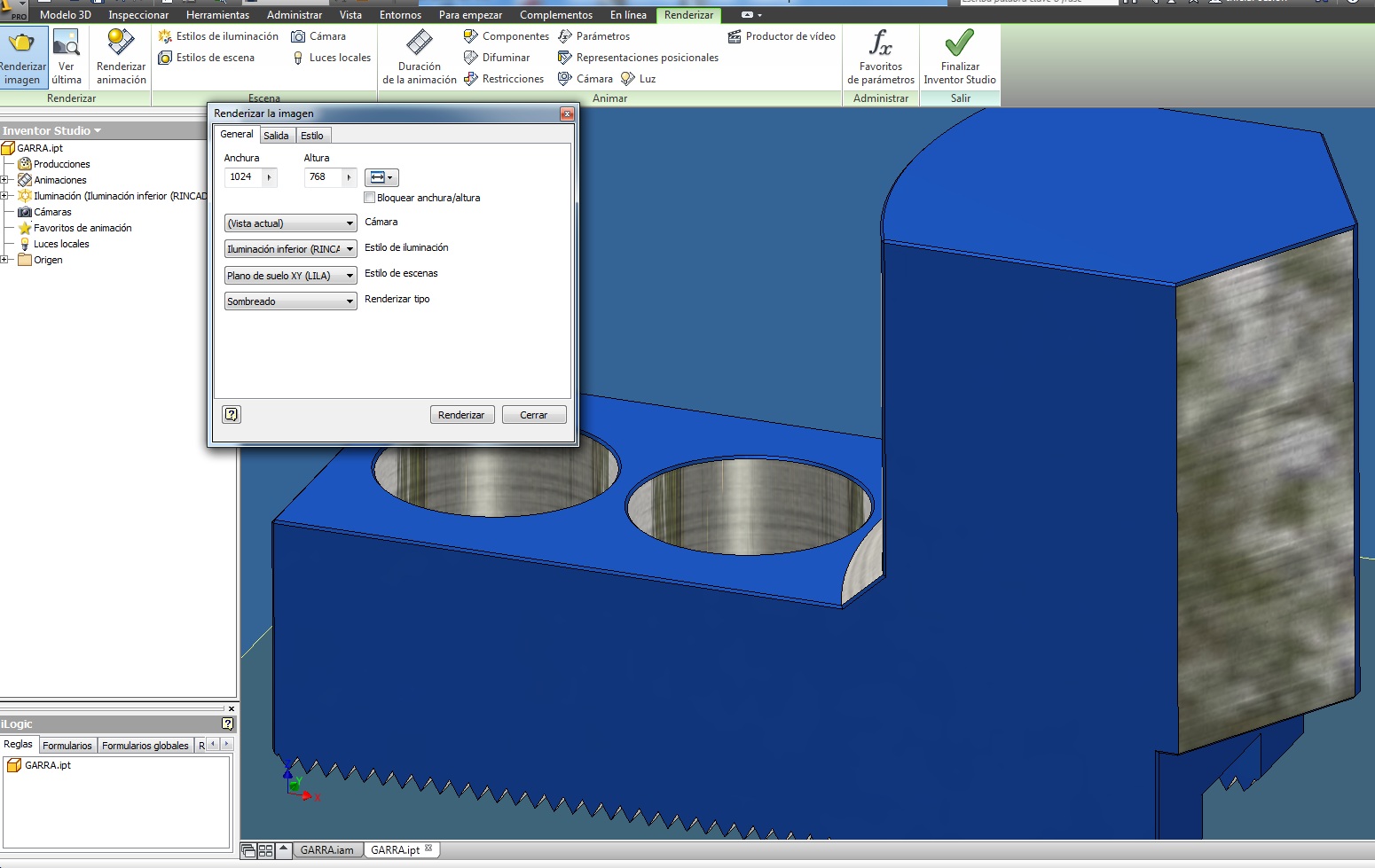
Empieza con el tamaño de imagen que te pone por defecto, es mas rápido para hacer las pruebas. Cuando lo veas que esta mas o menos correcto, entonces amplías el tamaño al máximo, queda mucho mejor.
Yo no toco nada de esta ventana excepto el tamaño (al final cuando la posición y los ajustes son los que me gustan), el "Estilo de iluminación", que tu has de elegir el que HAS MODIFICADO, porque si no te volverás loco, ya que los otros no los has variado. Para hacer pruebas con las luces que tiene por defecto, no están nada mal.
Y el otro parámetro que cambio es el "Estilo de escena", que en el caso de este ejemplo sera el YZ (con o sin reflejos).
Renderizas y juzgas que tal esta, si no te gusta, retoca la luz o lo que quieras. Ahora ya es cuestión de gustos y ajustes, no hay una Norma para que te salga de película, es mas, render que hagas hoy, mañana con los mismos valores y otra pieza, es completamente distinto.
¿Y con cada pieza he de configurar todos los parámetros?, no, en cada ventana y una vez configurado optimamente, te pones encima del que has configurado, botón derecho y "Exportar estilo", lo guardas (los dos, luces y escena), te vas a la plantilla ipt, ejecutas Inventor Studio, te vas aun estilo, abajo te pone "Importar", importas el que corresponda y luego guardas el ipt plantilla, así lo tienes para futuros renders. Además te sirve para importar en los iam.
Bueno, creo que me he pasado tres pueblos y medio, pero me da la sensación de que me he quedado corto y no se si te aclararé algo.
Me voy a dormir, que voy camino de la misma hora que ayer.
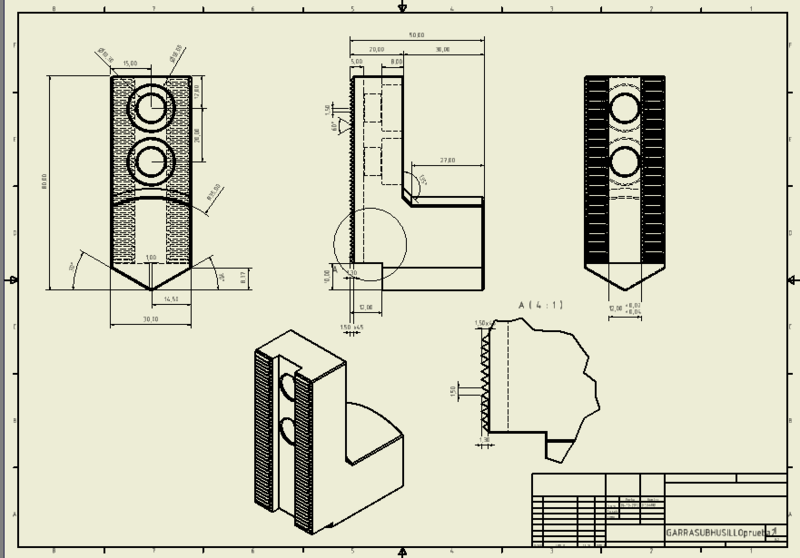


 -
-